Como enviar notas de áudio no Gmail do computador
Como enviar notas de áudio no Gmail do computador? Existe uma extensão para o Chrome do computador que permite enviar mensagens de voz por e-mail, como as pessoas costumam fazer no WhatsApp. É uma maneira de enviar algum recado rápido para algum contato, e não precisar digitar o texto no corpo do e-mail. Os arquivos de áudio são anexados em mp3 direto no e-mail que você estiver escrevendo.
Passo a passo para enviar notas de áudio no Gmail
1 – Comece acessando esta página da Chrome Web Store e instale a extensão “Google Contacts & Record audio in Gmail”. Clique em “Usar no Chrome”.
2 – Vai abrir o aviso na tela, explicando que a extensão pode ler e alterar dados no Gmail. Clique em “Adicionar extensão” para instalar.
3 – Após instalada, aparecerá ícone azul da extensão na barra superior do Chrome, do lado direito da barra de endereços.
4 – Faça login na sua conta do Gmail.
5 – Clique em “Escrever” para escrever um novo e-mail.
6 – Na janela “Nova mensagem” aparecerá o ícone da extensão que é um microfone roxo. Clique no ícone para gravar o áudio, vai abrir a mensagem no Chrome pedindo permissão para o Gmail acessar o microfone, clique em “Permitir”.
7 – Clique novamente no ícone da extensão dentro do e-mail e grave sua mensagem de áudio. Quando terminar clique no tique roxo (ícone de correto).
8 – A mensagem de áudio será automaticamente anexada ao e-mail. Você poderá escutar clicando no botão “Play”, embaixo do botão “Enviar”.
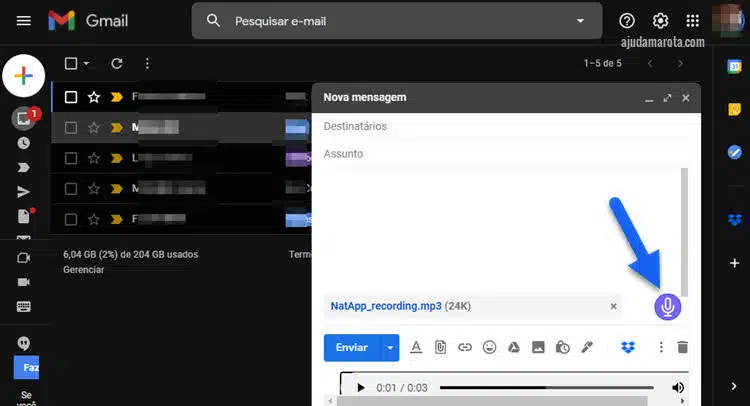
Pronto, quando a pessoa receber a mensagem é só ela clicar em cima do quadrado mp3 dentro do corpo do e-mail para escutar.
De acordo com os desenvolvedores, os arquivos de áudio não são armazenados por eles, ficam salvos apenas dentro do seu Gmail. Caso não queira mais utilizar a extensão, clique com botão direito do mouse no ícone dela no menu do Chrome e selecione “Remover do Chrome”.
